Icecream Video Editor — бесплатная программа для монтажа и редактирования видео, в приложении можно создать новый видеоролик или отредактировать существующее видео. В создаваемом видео ролике можно использовать видео и фото, добавить текст, эффекты и фильтры.
Многие пользователи занимаются созданием собственных видео роликов. В других ситуациях, нужно выполнить простое редактирование, например, вырезать фрагмент из видео или склеить два видеофайла.
Для монтажа видео необходима программа — видеоредактор, которая имеет встроенные возможности для выполнения работ с видео файлами. Обратите внимание на простую бесплатную программу Icecream Video Editor, работающую на русском языке.
Для большинства пользователей будет вполне достаточно функций простого редактора, в котором можно выполнить основные операции по редактированию видео файлов. Все работы в видео редакторе Icecream Video Editor выполняются в несколько последовательных шагов.
Возможности видеоредактора Icecream Video Editor
Программа Icecream Video Editor имеет следующие функциональные возможности:
Какой Видеоредактор Выбрать в 2023 Году? — Бесплатные Программы Для Монтажа Видео
- Таймлайн — вставка видео и фото в одну временную шкалу.
- Переходы — добавление переходов между сценами в видео ролике.
- Видеоэффекты — использование эффектов размытия, кинохроники и других.
- Обрезка видео — удаление из видео ненужных фрагментов.
- Вставка аудио в видео ролик — добавление звуковой дорожки: музыки или голоса в видео.
- Текст — добавление анимированного текста в видео ролик.
- Изменение скорости — замедление или ускорение видео.
- Выбор качества видео — выбор качества выходного видео файла.
- Поворот и отражение — использование отражения и поворота видео.
- Загрузка видео на YouTube, Dropbox, Google Drive.
Производитель приложения заявил о следующих системных требованиях для Icecream Video Editor:
- Тактовая частота центрального процессора от 2.66 ГГц и выше.
- Не менее 4 ГБ оперативной памяти (рекомендуется — 16 ГБ).
- От 100 МБ до 5 ГБ свободного места на диске.
- Аппаратная поддержка DirecX 11.
- Операционная система Windows 10, Windows 8.1, Windows 8, Windows 7.
Для установки на компьютер, можно скачать бесплатно Icecream Video Editor на русском языке с сайта разработчика — компании Icecream App.
Скачать Icecream Video Editor
При установке программы, обратите внимание на окно с предложением об установке дополнительного программного обеспечения на компьютер. Снимите флажки напротив соответствующих пунктов, чтобы не устанавливать на свой ПК ненужные программы Яндекса.
После завершения установки, запустите видеоредактор Icecream Video Editor на компьютере.
Интерфейс Icecream Video Editor
Приложение имеет простой и понятный интерфейс. В главном окне «Icecream Video Editor» сверху расположена панель для управления приложением. Слева находится «Библиотека» для добавления медиа файлов. Справа расположен встроенный плеер для воспроизведения проекта.
Какой Видеоредактор Выбрать в 2023 Году? — Бесплатные Программы Для Монтажа Видео
Под этими элементами интерфейса располагается панель настроек. В нижней части окна программы находится таймлайн (временная шкала).

Сейчас мы рассмотрим несколько типичных операций при работе с видео файлами в программе Icecream Video Editor. В этом обзоре я подготовил несколько инструкций, подходящих для разных случаев при использовании этого приложения.
Обрезка видео в Icecream Video Editor
Сначала рассмотрим часто встречающуюся операцию с удалением из видео ненужных частей.
Выполните следующие шаги:
- Нажмите на кнопку «Добавить файлы», или перетащите при помощи мыши медиа файл в «Библиотеку».
- Щелкните по файлу правой кнопкой мыши, выберите «Добавить файл на таймлайн» или перетащите файл на временную шкалу.
- Нажмите на кнопку «Обрезка».

- Выделите фрагмент видео файла, который необходимо сохранить.

- Если нужно, можно изменить настройки изображения, аудио, вставить текст, применить фильтры.

- Нажмите на кнопку «Готово».
- Запустите в мультимедиа плеере воспроизведение проекта для просмотра получившегося результата.
- Нажмите на кнопку «Экспортировать видео».
- В окне «Экспорт видео» присвойте имя файлу, выберите место для сохранения, формат (доступны форматы MP4 и WebM), разрешение (поддерживаются разрешения HD, Full HD, Quad HD, 4K), качество (низкое, среднее, высокое, ультра).
Не забывайте, что очень высокое качество подразумевает значительное увеличение размера выходного видео файла.
- Нажмите на кнопку «Экспорт».

- После сохранения видео на компьютере, ролик можно загрузить на YouTube, или отправить в облачные хранилища Google Диск или Dropbox.

Добавление аудиодорожки в видео
При выполнении предыдущей операции, мы вырезали из видео и сохранили нужный фрагмент в качестве выходного файла. Теперь мне нужно добавить в это видео другой аудио файл, вместо музыки, звучащей в видео ролике.
Для выполнения этой задачи, пройдите последовательные шаги:
- Добавьте видео и аудио файлы в «Библиотеку».
- Перетащите видео и музыкальный саундтрек (например, в формате MP3) на временную шкалу.
- Выделите аудио на временной шкале, нажмите «Обрезать» для удаления ненужных фрагментов из музыки. В моем случае, я выбрал подходящий аудио фрагмент из звукового файла и обрезал его по размеру видео ролика.

- Нажмите на кнопку «Аудио» для настройки параметров звучания.

- Кликните по видео файлу, находящемуся на временной шкале, а затем нажмите на кнопку «Аудио».
В исходном видео файле имеется аудиодорожка. Поэтому нам нужно решить, что делать дальше: уменьшить громкость, подстроить оригинальное аудио под добавленную аудиодорожку, или убрать встроенное аудио.
- Для удаления исходной аудиодорожки из видео файла, необходимо снять флажок напротив пункта «Использовать оригинальное аудио», а затем нажать на кнопку «Готово».

- Запустите плеер для воспроизведения и проверки результата наших манипуляций.
- Нажмите на кнопку «Экспортировать видео».
- Выберите подходящие настройки, а затем сохраните файл на компьютере.
В итоге, у вас появится видео с другой музыкой или голосовым сопровождением.
Как добавить текст в видео
Часто бывает нужно вставить определенный текст в видео файл, например, название видео. Программа Icecream Video Editor поможет решить эту задачу.
Проделайте следующие действия:
- Добавьте исходное видео файл в «Библиотеку», а затем перетащите его на таймлайн.
- Нажмите на кнопку «Текст».
Здесь необходимо выбрать подходящие параметры:
- Расположение — выбор одного из 9 расположений текста на видео.
- Размер — выбор размера текста.
- Скорость — определение скорости анимации текста.
- Стиль (нижние элементы) — выбор стиля текста из предложенных вариантов.

- Выполните необходимые настройки, контролируя результат с помощью встроенного плеера.

- Нажмите на кнопку «Готово».
- Для сохранения файла на ПК, нажмите на кнопку «Экспортировать видео».
- Выберите параметры видео, а затем сохраните видеоролик.
Как замедлить или ускорить видео
В некоторых случаях, может потребоваться изменение скорости воспроизведения видеофайла.
Вам также может быть интересно:
- Как извлечь звук из видео — 7 способов
- Free Video Editor — редактирование и удаление фрагментов из видео
Пройдите шаги в программе Icecream Video Editor:
- Добавьте видео сначала в медиатеку программы, затем на шкалу времени.
- Нажмите на кнопку «Свойства изображения».
- В окне «Настройка сцены: Общие», в параметре «Скорость» передвиньте ползунок для увеличения или уменьшения скорости воспроизведения видео.

- После выбора нужного варианта, нажмите на кнопку «Готово».
- В окне видеоредактора нажмите на кнопку «Экспортировать видео».
- После выбора параметров видео, сохраните готовый проект на компьютере.
Выводы статьи
Бесплатная программа Icecream Video Editor предназначена для монтажа и редактирования видео в операционной системе Windows. С помощью программы можно выполнить необходимые работы с исходным видео файлом: обрезать или объединить файлы, добавить музыку или голосовое сопровождение, извлечь аудиодорожку, перевернуть или отразить видео, добавить текст, фильтры и эффекты.
Похожие публикации:
- Как сделать яркое интро для YouTube
- Запись видео с веб-камеры в Movavi Видеоредактор
- Как скачать Windows Movie Maker (Киностудия Windows) для Windows
- Hamster Free Video Converter — программа для конвертации видео
- Boilsoft Video Splitter — программа для нарезки видео
Источник: vellisa.ru
Как пользоваться VSDC Free Video Editor: инструкция по базовым операциям

Как пользоваться vsdc free video editor? Работа в «Free Video Editor»
Загрузите программу с интернета и установите. Самое простое действие в программе – это вырезание фрагментов.
- Чтобы открыть видео в программе выберите в меню «File», а там – «Add file». После открытия вы увидите бегунки, позволяющие выбрать начальную и конечную позиции.
- Дале нажмите на иконку ножниц.
- Теперь осталось нажать «Сохранить видео». Файл сохранится в «Мои видеозаписи», либо можете изменить путь сохранения.
Программа настолько простая, что поддерживается на всех операционных системах. Она пойдёт больше для пользователей, которые не собираются заниматься монтажом видео профессионально, то есть для новичков. Программа бесплатна и занимает всего 27 MB на жёстком диске.









VSDC – бесплатный редактор для видео и аудио
Бесплатный видеоредактор VSDC – это многофункциональная программа для обработки видео и создания роликов любой сложности, поддерживает обработку видео и аудио любых форматов, включая файлы разрешающей способности 4K, 2K, 1080p итд. Система готовых профилей позволяет вам создавать видео файлы для различных мобильных устройств без особых проблем.
В пакет входят редактор видео и аудио, инструменты для записи экрана рабочего стола, захвата видео с вебкамеры, а также создания голосовых комментариев. Более 5 миллионов пользователей по всему миру работают над своими видеопроектами с помощью VSDC.
Шесть причин, по которым среди аналогичных бесплатных программ стоит выбрать VSDC:
- Поддержка всех популярных аудио- и видеоформатов и кодеков
- Мощный инструмент для удаления зелёного фона (Хромакей)
- Широкий набор современных эффектов, фильтров и переходов
- Инструменты для приближения объектов на видео, редактирования роликов, снятых в формате 360, цветокоррекция, анимированные графики и многое другое
- Удобные профили экспорта для мгновенного сохранения видео с параметрами, подобранными специально под устройство или социальную сеть
- Низкие системные требования, позволяющие VSDC работать даже на ПК с небольшим объёмом памяти
VSDC поддерживает нелинейный способ видеоредактирования. Это значит, что вы сможете создать единую композицию из нескольких слоёв видео и изображений. Кроме того, нелинейный видеоредактор позволяет задавать появление объектов на сцене в любой (а не только линейной) последовательности. Например, текст, изображения и иконки могут появляться поверх основного видео одновременно или по очереди, в заданной вами позиции на сцене.
В результате, вы с лёгкостью сможете применить такие популярные эффекты как «картинка в картинке» и «разделение экрана», сделать так, чтобы объект менялся или смещался на сцене с течением времени – и вообще, визуализировать любые идеи.
Ещё больше возможностей для опытных пользователей предоставляет VSDC Pro – продвинутая версия бесплатного видеоредактора VSDC. VSDC Pro включает инструменты для монтажа на профессиональном уровне и позволяет быстрее обрабатывать файлы.
Например, в отличие от бесплатной версии, в VSDC Pro пользователи смогут:
- Применить модуль отслеживания движения объекта в кадре
- Синхронизировать видеоэффекты с ритмом фоновой музыки
- Работать с аудиоформой (визуализацией звуковой волны)
- Использовать различные режимы наложения маски в видео
- Стабилизировать видео с дрожащей картинкой, снятое в движении
- Записывать голосовые комментарии в режиме реального времени
- Применять расширенные возможности инструмента Хромакей
Благодаря аппаратному ускорению, расширенным настройкам хромакея и других параметров профессионального монтажа VSDC значительно сэкономит ваше время и силы при создании даже крупных HD проектов.




Чтобы увидеть результаты обработки видео в VSDC, подпишитесь на канал редактора на YouTube или на страницу компании на Facebook..
Подробнее о Видео Редакторе…
Удаление фрагментов видео
Теперь вы можете освоить удаление фрагментов. В этом вам поможет опция «Cutting and splitting» в меню программы.

После выбора опции вы увидите пунктирное окно, в котором осуществляется удаление видео или его фрагментов. Выберите требуемый диапазон правой клавишей мыши и кликните «Cut region», и программа начнёт удаление. При этом фрагмент останется в папке с удалёнными видео на момент работы программы.

Для сохранения изменений выберите на боковой панели «Apply changes». Естественно, длительность видео сократится.

Icecream Video Editor
Icecream Video Editor — видеоредактор, полностью на русском языке с обширным набором функций и, пожалуй, идеально подходящий для начинающего пользователя. Его можно охарактеризовать как продукт, похожий на редактор от Movavi, но при этом полностью бесплатный. Эффекты, переходы, титры, фильтры — всё это здесь присутствует, причем в очень понятном для не профессионала виде.

Подробно о доступных функциях и особенностях программы, а также о том как скачать этот редактор с официального сайта в отдельном обзоре Бесплатный видеоредактор Icecream Video Editor.




Функциональность программы
Кроме вышеперечисленных возможностей программа умеет редактировать клипы, видеофайлы и аудиофайлы любой сложности. Она имеет простой интерфейс, в том числе и русскоязычный.
- Важной особенностью программы является её нелинейность. Каждое редактируемое видео и фрагменты видео всегда перед глазами пользователя. Здесь нет ограничений на размер объектов редактирования.
- Для бытового монтажа видео «Free Video Editor» вполне подходит и даже рекомендуется. Универсальность программы может привлечь и профессионалов видеомонтажа.
В программе имеется возможность накладывания титров, добавления фото, редактирования фото, использования эффектов размытия и многого другого. Буквально за несколько часов вы можете освоить эту несложную программу. Для простоты использования ищите сразу русскоязычную версию.
Минутку внимания, друзья! Предлагаю вам прочитать парочку статей, которые я недавно опубликовал. В них я рассказываю как посмотреть скрытые аудиозаписи вконтакте или как отключить слежку в windows 10 навсегда, а так же как узнать сокет материнской платы. Ну и еще на последок не пропустите узнать как наклеить защитное стекло на телефон в домашних условиях или как полностью удалить касперского с компьютера.











DaVinci Resolve
Если вас не смущает английский язык интерфейса и сложность программ видеомонтажа, DaVinci Resolve — лучший видео редактор из бесплатных. Первоначальные версии в большей степени были предназначены для работы со цветом, но начиная с версии 16, это более чем полноценный инструмент нелинейного видеомонтажа, содержащий множество профессиональных инструментов для работы, которые с большой вероятностью смогут покрыть любые ваши потребности.

Даже если вы не профессионал и вам не требуется создавать серьезные фильмы, разбираться с цветокоррекцией, DaVinci Resolve после непродолжительного обучения (а материалов и видео уроков в сети достаточно, бесплатные учебники DaVinci Resolve на русском есть и на официальном сайте разработчика в разделе «Обучение») может стать удобным инструментом для создания собственных видео с эффектами, переходами, титрами и быстрого экспорта проектов с использованием ускорения на видеокарте.
Указать всё, что может DaVinci Resolve в рамках этого списка видеоредакторов не получится, но здесь реализуемо практически всё, что только может пригодиться. И, когда я устану платить за Adobe Premiere Pro, перейду именно на этот продукт.
Скачать DaVinci Resolve для Windows, Mac OS X и Linux можно бесплатно с официального сайта (подробнее о DaVinci Resolve и официальный сайт) — следует скачивать обычную версию, а не Studio, которая уже является платной и имеет расширенные возможности работы с HDR и стерео-изображение, больший набор предустановленных плагинов для профессиональной работы и некоторые другие особенности, которых обычный пользователь, вероятнее всего, не заметит.
Описание базовых возможностей
Базовые функции доступны и без специального обучения – все наглядно, интерфейс на русском понятен. Для любителей, которым нужно быстро и без особых эффектов смонтировать ролик, VSDC будет оптимальным вариантом.
Итак, с этим видеоредактором вы сможете:
- обрезать видео и аудио, разбивать его на части, соединять части между собой;
- создавать отдельные дорожки из аудио и видео элементов, редактировать их по отдельности;
- добавлять в видео текст или субтитры;
- с помощью редактора можно записывать рабочий стол компьютера, чтобы создавать видеоинструкции;
- конвертировать файлы (конвертер VSDC поддерживает более 20 форматов);
- использовать свыше 70 эффектов видеоперехода – страничный переворот, плавное появление, накладывание кадров, исчезновение слайдов и т.д.;
- масштабировать видео – делать объекты больше или меньше;
- функция Snapshot позволит снимать отдельные моменты видеоролика.
Вот, например, как накладывают текст на видео.

Lightworks — профессиональный бесплатный видеоредактор
Lightworks — это еще одна из лучших бесплатных программ для редактирования видео (а точнее, для нелинейного видеомонтажа) для платформы Windows (появилась бета-версия и для Mac OS, есть версия для Linux).
Не уверен, что Lightworks подойдет любому начинающему пользователю: интерфейс только на английском языке, а для того, чтобы разобраться в том, как работать с данным ПО потребуется время. Кстати, на официальном сайте имеются обучающие ролики на английском языке.

Что позволяет делать Lightworks? Практически все, что можно делать в профессиональных пакетах наподобие Adobe Premiere Pro, Sony Vegas или Final Cut: самое главное — это монтаж видео, вы сможете сделать фильм с субтитрами, используя множество различных источников. Для тех, кто не знаком с такими программами: вы можете взять сотню видео, изображений, файлов с музыкой и звуками и все это смонтировать на нескольких дорожках в один замечательный фильм.

Соответственно, все типичные операции, которые могут понадобиться: обрезать видео, вырезать из него звук, добавить эффекты, переходы и музыку, конвертировать в любые разрешения и форматы — все это легко реализуется, то есть вам не потребуются отдельные программы для этих задач.
Иначе говоря, если вы хотите профессионально редактировать видео, то Lightworks — лучший видео редактор для этих целей (из бесплатных).
Скачать Lightworks для Windows можно с официального сайта: https://www.lwks.com/index.php?option=com_lwksItemid=206.
Movavi Video Editor
Программа редактирования видео Movavi Video Editor — один из двух платных продуктов, которые я решил включить в этот обзор. Причина — многие мои читатели относятся к категории начинающих пользователей и, если бы мне нужно было порекомендовать им простой, понятный, на русском языке, но, одновременно сильно более функциональный, чем Windows Movie Maker видеоредактор, я бы рекомендовал именно Movavi Video Editor.

Вероятнее всего, в нем вы найдете все те возможности, которые вам требуются для редактирования видео, добавления в них текста, фото, музыки и эффектов, причем понять, как и что работает, думаю, сможете в течение получаса-часа работы (а если нет, то к программе есть хорошая официальная справка, которая в этом поможет).
В Movavi Video Editor присутствует возможность пробного бесплатного использования, рекомендую попробовать, если вы ищете именно простоту, удобство и достаточно широкие функции. Подробно о программе, а также о том, как купить этот видеоредактор дешевле, чем за него просят при установке — в обзоре Movavi Video Editor.
Профессиональные функции
Еще больше возможностей разработчики дали для монтажеров-профессионалов. Профессиональных функций очень много. Мы расскажем о некоторых из них – о тех, которые нам кажутся важными и интересными.
Итак, вот небольшой список профессиональных возможностей VSDC:
- видеоредактор поддерживает обработку 3D-видео;
- корректировать цвет ролика можно с помощью градиента;
- большое количество фильтров – размытие (по рамке, стековое размытие, в движении), фильтры как в Instagram и т.д.;
- в редакторе можно работать с масками и режимом наложения;
- очень много эффектов, среди которых ТВ-эффекты – прыгающая лента, наложение шума и треска пленки, имитация старого кино и т.д.;
- возможность объединить объекты и накладывать эффекты сразу на группу;
- хорошие инструменты для редактуры аудио: создание эффекта амплитуды, проигрывание трека в обратном направлении, одновременная работа с несколькими дорожками и т.д.;
- функция «Движение» — передвижение видеообъектов по траектории, заданной пользователем, в реальном времени;
- функция хромакея – удаление фона по заданным цветам;
- можно записывать голос, озвучивать видео, редактировать ролики в разрешении 2K и 4K и многое другое.
Вот, например, как пользуются хромакеем в VSDC – убирают зеленый фон в ролике, чтобы оставить на видео только человека или добавить какой-нибудь другой фон.
Источник: mycomp.su
Video Editor
Нужно отредактировать видео или создать новое из клипов и фотографий? Попробуйте Icecream Video Editor — простой, но функциональный бесплатный видеоредактор для операционной системы Windows. Объединяйте медиа-файлы, обрезайте видео и кадрируйте, добавляйте музыку, заголовки, переходы и многое другое.
на основе 24380 отзывов
Видео редактор для ПК доступен на Windows 11, 10, 8.1, 8, 7.
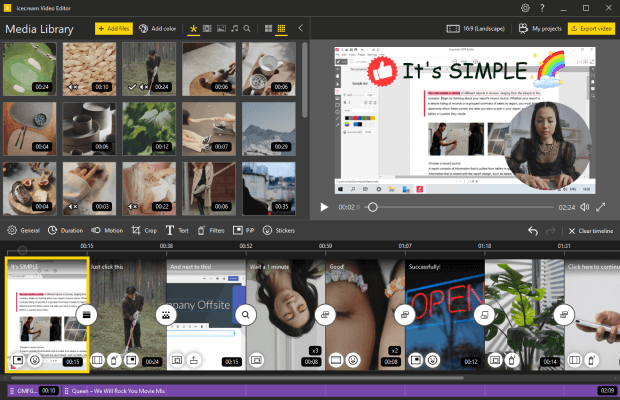
Бесплатно —>
Основные возможности редактора видео
Ознакомьтесь с возможностями Icecream Video Editor, чтобы лучше понять, на что он способен.
Простой редактор видео
Это, возможно, самая простая в работе программа для монтажа видео. Объединяйте видео, фотографии и фоновую музыку с помощью интуитивно понятного интерфейса. Добавляйте переходы, стикеры, видеоэффекты всего за несколько кликов. Нет нужды в изучении сложных руководств;)
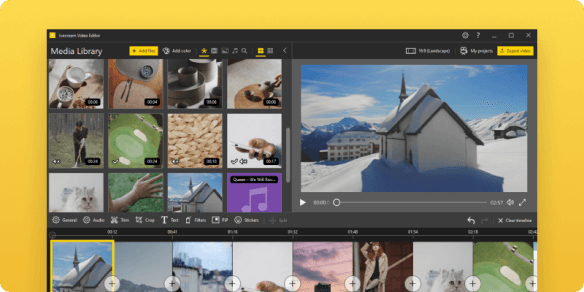
Поддерживаемые форматы
Программа для монтажа видео поддерживает все популярные форматы видео и изображений, такие как MP4, AVI, WEBM, MOV, JPG, PNG, GIF и др.
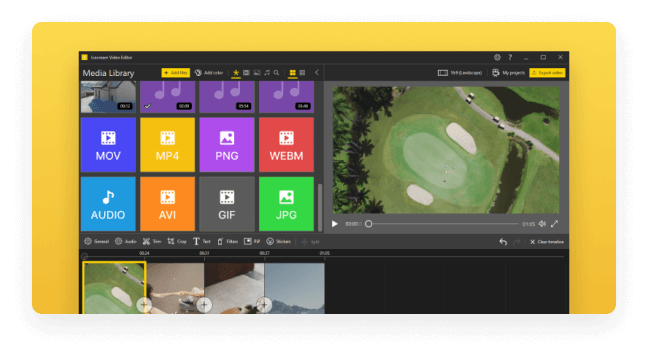
Оригинальные переходы
Используйте один из 20+ необычных переходов для видео и 10 анимационных эффектов для фотографий. Опция «Случайно» позволит легко применить различные настройки для каждого файла одним нажатием мыши.
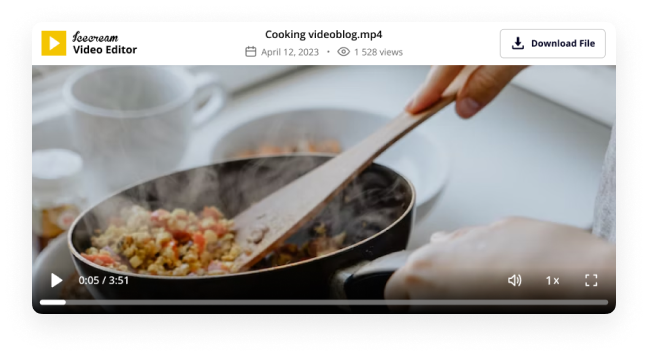
Видеоредактор для Windows
Icecream Video Editor поддерживается на всех основных ОС Windows, включая новую Windows 11 и, конечно же, Windows 10.

Бесплатный редактор видео
Большинство возможностей для видео монтажа доступны в бесплатной версии. Программа также не добавляет водяной знак на короткие видео. Узнайте больше о бесплатном видеоредакторе.
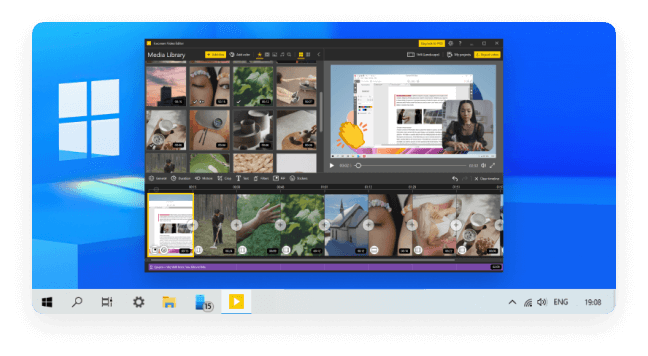
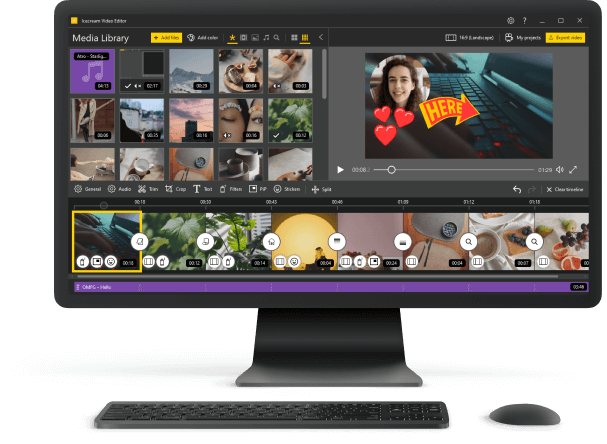
Скачайте редактор видео на персональный компьютер, чтобы регулярно редактировать видео
Обрезка видео
Видеоредактор от Icecream Apps позволяет изменять первоначальную длину видео. Разделите видео на отдельные сцены одним щелчком мыши или используйте режим «Обрезка видео», чтобы обрезать начало и конец отснятого материала.
Добавляйте звук к видео
Добавьте фоновую музыку к видео и настройте ее по своему усмотрению: регулируйте громкость, добавляйте эффекты, затухание и приглушение, автоматически подстраивайте добавленную музыку под исходный звук фрагмента и многое другое.
Добавляйте текст к видео
Быстро добавьте текст, используя один из шаблонов, доступных в программе. Если вас не устраивают изначальные настройки, можно задать положение текста, размер и скорость движения.
Изменяйте скорость
Замедляйте или ускоряйте видео целиком или его отдельные части в пару кликов. Выбирайте опции от x0,25 до x4
Изменяйте размер и кадрируйте видео
Доступно множество настроек кадрирования и изменения размера, включая такие функции, как размытый фон для пустых частей и автоматическое масштабирование.
Поворачивайте и зеркально отражайте видео
Редактор видео позволяет как переворачивать, так и вращать медиа-файлы. Он также автоматически поворачивает вертикально ориентированные файлы, что экономит ваше время.
Конвертируйте видео
Не только редактируйте, но и конвертируйте видео! Наша бесплатная программы для монтажа видео конвертирует медиа файлы в популярный MP4 формат и экспортирует аудио в MP3 файл.
Видео проекты
Все ваши видеопроекты автоматически сохраняются в разделе «Мои проекты» на случай, если вам понадобится больше времени для работы. Закройте проект, чтобы вернуться к нему позже.
Системные требования
Windows 11, Windows 10, Windows 8.1, Windows 8, Windows 7
Intel®, AMD или любой другой подходящий процессор, 2.66Ghz
Оперативная память
минимум 4GB ОЗУ (16GB для лучшей производительности)
Разрешение монитора
1024×768 минимального разрешения
Место на диске
100MB — 5GB
Русский, английский, французский, немецкий, испанский, итальянский, португальский, турецкий, китайский упрощенный
Версия: 2.72 — 15.3.2023 (История изменений)
Video Editor — Вопросы-Ответы
Как удалить часть видео?
Есть 2 простых способа сделать это.
1) Используйте кнопку «Разбить» 2 раза, чтобы создать 3 сцены из одной. Затем удалите сцену в середине.
2) Добавьте исходное видео дважды на временную шкалу и с помощью функции «Обрезка» отредактируйте обе сцены так, чтобы они содержали только нужные вам части.
Безопасен ли видеоредактор для установки?
Да, использование любого продукта от Icecream Apps абсолютно безопасно.
Как часто вы обновляете видеоредактор?